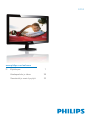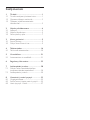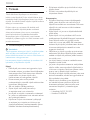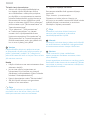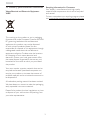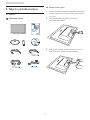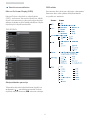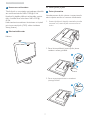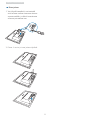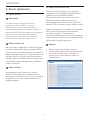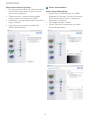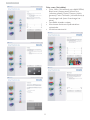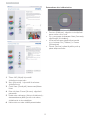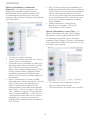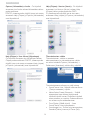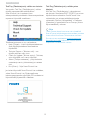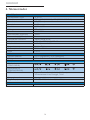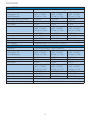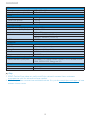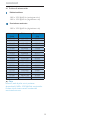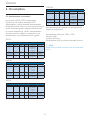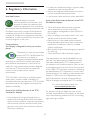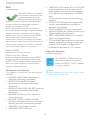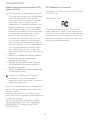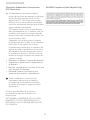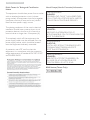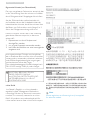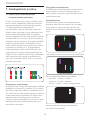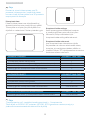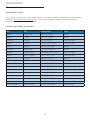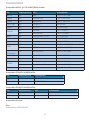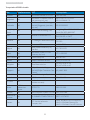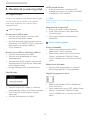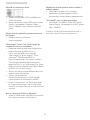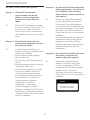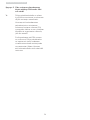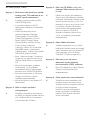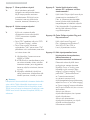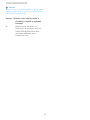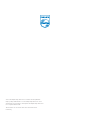www.philips.com/welcome
FI Käyttöopas 1
Asiakaspalvelu ja takuu 28
Vianetsintä ja usein kysyttyä 33
220V3

Sisällysluettelo
1. Tärkeää............................................................1
1.1 Turvallisuusohjeet ja laitteen hoito.................1
1.2 Oppaassa käytetyt merkinnät............................ 2
1.3 Tuotteen ja pakkausmateriaalin
hävittäminen................................................................3
2. Näytön paikalleenasetus ..............................4
2.1 Asennus .........................................................................4
2.2 Näytön käyttäminen...............................................5
2.3 Poista jalusta ja jalka ................................................ 7
3. Kuvan optimointi ...........................................9
3.1 SmartContrast...........................................................9
3.2 Philips SmartControl Lite ....................................9
4. Tekniset tiedot ............................................ 16
4.1 Tarkkuus & esiasetustilat.................................... 20
5. Virranhallinta ............................................... 21
5.1 Automaattinen virransäästö............................21
6. Regulatory Information............................. 22
7. Asiakaspalvelu ja takuu.............................. 28
7.1 Philipsin takuu nestekidenäyttöjen
kuvapistevirheiden tapauksessa..................... 28
7.2 Asiakaspalvelu ja takuu....................................... 30
8. Vianetsintä ja usein kysyttyä .................... 33
8.1 Ongelmatilanteet................................................... 33
8.2 SmartControl Liteista usein kysyttyä.......... 35
8.3 Usein kysyttyä - Yleisiä........................................ 37
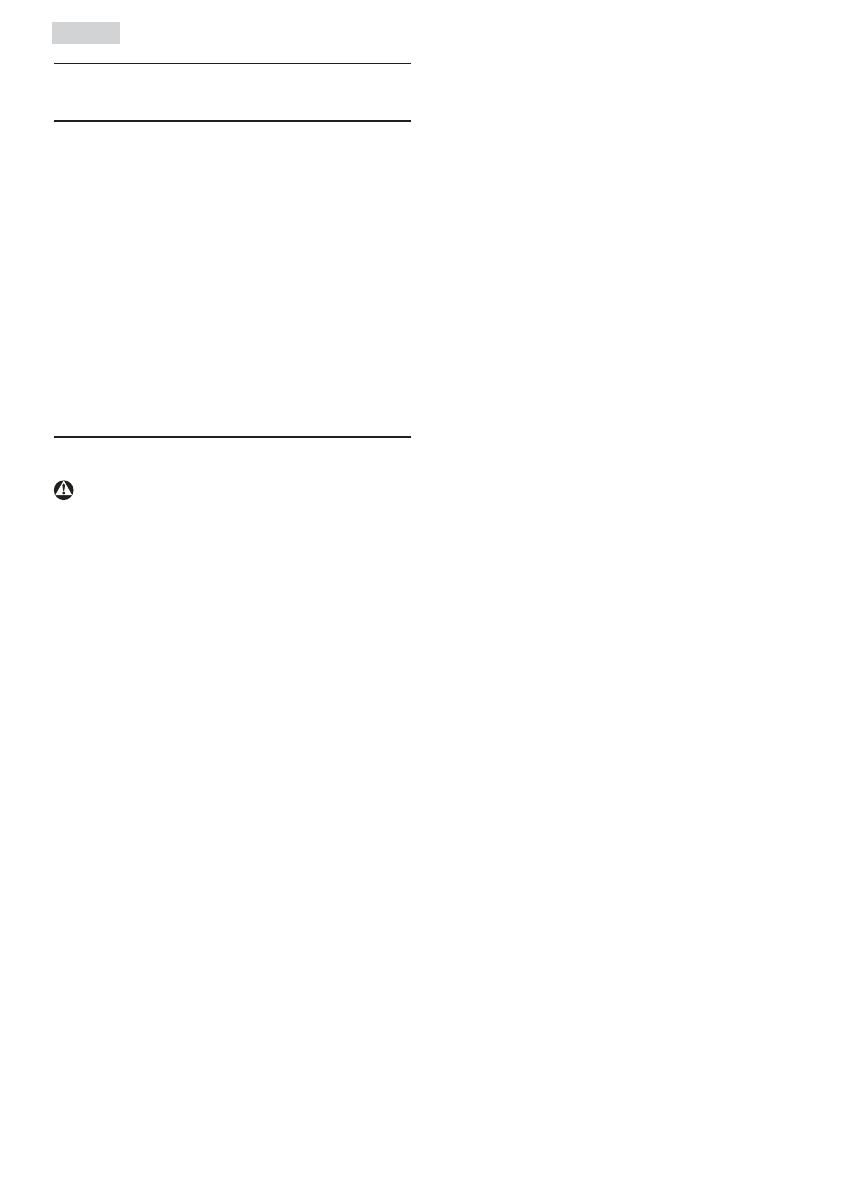
1
1. Tärkeää
1. Tärkeää
Tämä sähköinen käyttöopas on tarkoitettu
kaikille, jotka käyttävät Philips-näyttöä. Varaa aikaa
lukeaksesi tämän käyttöoppaan ennen kuin käytät
näyttöä. Se sisältää tärkeitä näytön käyttöä koskevia
tietoja ja huomautuksia.
Philipsin takuu on voimassa sillä ehdolla, että
tuotetta käytetään käyttöohjeiden mukaisesti
siihen tarkoitukseen, johon se on suunniteltu,
ja että takuuhuoltoa pyydettäessä esitetään
alkuperäinen lasku tai ostokuitti, josta ilmenee
ostopäivä ja jälleenmyyjän nimi sekä tuotteen malli
ja valmistenumero.
1.1 Turvallisuusohjeet ja laitteen hoito
Varoituksia
Tässä oppaassa esitettyjen käyttö- ja säätöohjeiden
sekä muiden toimintaohjeiden laiminlyönti voi
johtaa sähköiskuvaaraan tai muuhun sähköiseen tai
mekaaniseen vahingonvaaraan.
Lue seuraavat ohjeet huolellisesti ja noudata niitä
kytkiessäsi ja käyttäessäsi näyttöä.
Käyttö
Pidä näyttö pois suoran auringonvalon, hyvin v
kirkkaiden valojen ja muiden lämmönlähteiden
ulottumattomissa. Pitkä altistuminen tällaisille
ympäristöille voi johtaa näytön värin
muuttumiseen tai vahingoittaa näyttöä.
Poista esineet, jotka voivat pudota v
tuuletusaukkoihin tai estää näytön elektroniikan
kunnollisen jäähdytyksen.
Älä tuki kotelon jäähdytysaukkoja.v
Sijoita näyttö siten, että pistorasia ja v
virtapistoke ovat hyvin ulottuvilla.
Jos näyttö on suljettu irrottamalla virtakaapeli v
tai -johto, on odotettava kuusi sekunttia ennen
sen kytkemistä takaisin.
Käytä aina Philipsin toimittamaa hyväksyttyä v
virtajohtoa. Jos virtajohto on hävinnyt, ota
yhteyttä paikalliseen huoltopisteeseen. (Katso
lisätiedot kohdasta Asiakaspalvelukeskus)
Älä aiheuta näytölle rajuja tärinöitä tai iskuja v
käytön aikana.
Älä kolhi tai pudota näyttöä käytön tai v
kuljetuksen aikana.
Kunnossapito
Älä pane liikaa kuormitusta näyttöpaneelin v
päälle, jottei näyttöön tule vaurioita. Siirrä
näyttöä tarttumalla sen reunukseen. Älä nosta
näyttöä niin, että sormet tai käsi koskettaa
näyttöpaneelia.
Kytke näyttö irti, jos se on käyttämättömänä v
pitkän aikaa.
Kytke näyttö irti kun puhdistat sitä. Suorita v
puhdistaminen käyttämällä kevyesti kostutettua
liinaa. Näyttöruudun voi pyyhkiä kuivalla
liinalla kun virta ei ole päällä. Älä kuitenkaan
koskaan käytä näytön puhdistamiseen alkoholi-
tai ammoniakkipohjaisia nesteitä tai muita
orgaanisia liuottimia.
Sähköiskun ja näytön pysyvän vaurioitumisen v
estämiseksi älä altista näyttöä pölylle, sateelle,
vedelle tai käytä sitä paikoissa joiden kosteus
on erittäin suuri.
Jos näyttö kastuu, kuivaa se mahdollisimman v
nopeasti kuivalla liinalla.
Jos jotain ulkopuolista ainetta tai vettä pääsee v
näytön sisään, sammuta näyttö välittömästi ja
irroita sen virtajohto. Poista sen jälkeen vieras
aine tai vesi ja lähetä näyttö huoltoon.
Älä säilytä tai käytä näyttöä paikoissa, jotka ovat v
alttiina kosteudelle, suoralle auringonvalolle tai
äärimmäiselle kylmyydelle.
Näyttö toimii parhaiten ja sen käyttöikä v
on mahdollisimman pitkä kun käytät sitä
ainoastaan sellaisissa paikoissa jotka ovat
seuraavien lämpötila- ja kosteusrajojen
mukaisia.
Lämpötila: 0-40°C 32-95°F
ƕ
Kosteus: 20-80% RH
ƕ

2
1. Tärkeää
Tärkeitä tietoja haamukuvista
Aktivoi aina liikkuvanäytönsäästöohjelma, v
kun lopetat näytön käyttämisen. Aktivoi
aina määräaikainen ruudunpäivitysohjelma,
jos näytölläsi on muuttumattomia, staattisia
kohteita. Keskeyttämätön pysäytyskuvien tai
liikkumattomien kuvien näyttäminen pitkiä
aikoja voi aiheuttaa näytöllä "kiinni palamisen",
joka tunnetaan myös "jälkikuvantamisena" tai
"haamukuvantamisena".
”Kiinni palaminen”, ”jälkikuvantaminen” v
tai ”haamukuvantaminen” on yleisesti
tunnettu ilmiö näyttöpaneelitekniikassa.
Useimmissa tapauksissa "kiinnipalamiset" tai
"jälkikuvantamiset" tai "haamukuvantamiset"
häviävät asteittaisesti jonkin ajan päästä siitä,
kun virta on kytketty pois päältä.
Varoitus
Näytönsäästäjän aktivoinnin epäonnistuminen
tai jaksottainen näyttöruudun päivityssovellus voi
johtaa ”palamiseen ruudulle” tai ”haamukuviin”,
jotka eivät katoa eikä niitä voi korjata. Takuu ei kata
yllä mainittua vauriota.
Huolto
Näytön ulkokuoren saa avata ainoastaan siihen v
oikeutettu henkilö.
Jos tarvitset näytön korjaamiseen tai v
kytkemiseen liittyviä ohjeita, ota yhteyttä
paikalliseen huoltopisteeseen. (Katso lisätiedot
kohdasta "Asiakaspalvelukeskus")
Katso kuljetustietojen osalta "Tekniset tiedot". v
Älä jätä näyttöä suoraan auringonvaloon v
autoon tai sen tavaratilaan.
Ohje
Ota yhteyttä huoltoon, jos näyttö ei toimi
normaalisti tai et ole varma miten jokin tässä
käsikirjassa neuvottu toiminto suoritetaan.
1.2 Oppaassa käytetyt merkinnät
Seuraavassa esitetään tässä oppaassa käytetyt
merkinnät.
Ohje-, huomio- ja varoitusmerkit
Oppaassa on kohtia, jotka on lihavoitu tai
kursivoitu ja varustettu kuvamerkillä. Nämä kohdat
sisältävät ohjeita, huomautuksia ja varoituksia.
Merkkejä on käytetty seuraavasti:
Ohje
Kuvamerkki tarkoittaa tärkeitä tietoja tai
neuvoja, jotka helpottavat ja tehostavat
tietokonejärjestelmän käyttöä.
Huomio
Kuvamerkki tarkoittaa tietoja, joiden avulla käyttäjä
voi estää laitteiston mahdollisen vahingoittumisen
tai tietokoneessa olevien tietojen häviämisen.
Varoitus
Tämä kuvamerkki viittaa mahdolliseen
tapaturmavaaraan. Kohdassa neuvotaan, miten
vaara vältetään.
Joissain tapauksissa varoitukset on merkitty toisella
tavalla eikä niiden ohessa ole kuvamerkkiä. Tällaiset
varoitukset on esitetty viranomaisten määräyksien
edellyttämässä muodossa.

3
1. Tärkeää
1.3 Tuotteen ja pakkausmateriaalin hävittäminen
Waste Electrical and Electronic Equipment-
WEEE
This marking on the product or on its packaging
illustrates that, under European Directive 2002/96/
EC governing used electrical and electronic
appliances, this product may not be disposed
of with normal household waste. You are
responsible for disposal of this equipment through
a designated waste electrical and electronic
equipment collection. To determine the locations
for dropping off such waste electrical and
electronic, contact your local government office,
the waste disposal organization that serves your
household or the store at which you purchased
the product.
Your new monitor contains materials that can be
recycled and reused. Specialized companies can
recycle your product to increase the amount of
reusable materials and to minimize the amount to
be disposed of.
All redundant packing material has been omitted.
We have done our utmost to make the packaging
easily separable into mono materials.
Please find out about the local regulations on how
to dispose of your old monitor and packing from
your sales representative.
Recycling Information for Customers
Your display is manufactured with high quality
materials and components which can be recycled
and reused.
To learn more about our recycling program please
visit www.philips.com/about/sustainability/recycling.

4
2. Näytön paikalleenasetus
2. Näytön paikalleenasetus
2.1 Asennus
Pakkauksen sisältö
Asenna alustan jalka
Aseta näyttöpuoli alaspäin tasaiselle, pehmeälle 1.
pinnalle varovasti niin, ettei näyttö naarmuunnu
tai vioitu.
Liitä jalustapylväs näyttöön niin että se 2.
napsahtaa paikoilleen.
Pidä näytön alustan jalkaa molemmin käsin ja 3.
laita jalka lujasti sisään alustapylvääseen.

5
2. Näytön paikalleenasetus
Yhdistäminen tietokoneeseen
AC-virtatulo
VGA-tulo
DVI-D-tulo
Kensington-varkaudenestolukko
Audio-tulo (saatavissa valintamalliin)
Kytke PC:hen
Kytke virtajohto tiukasti näytön taakse.1.
Katkaise tietokoneesta virta ja irrota sen 2.
virtajohto pistorasiasta.
Yhdistä näytön signaalijohto tietokoneen 3.
takana olevaan videoliitäntään.
Yhdistä tietokoneen ja näytön virtajohdot 4.
lähellä olevaan pistorasiaan.
Kytke tietokone ja näyttö päälle. Jos 5.
kuvaruudussa näkyy kuva, asennus on
valmis.
2.2 Näytön käyttäminen
Etupaneelin säätimet
220V3/220V3L
5
6
27
1
4
3
220V3A/220V3LA
5
6
27
1
4
3
Näytön virran kytkentään ja
katkaisuun
.
Kuvaruutuvalikkon käyttö
.
Palaa edelliselle
kuvaruutuvalikkotasolle.
Säädä kirkkaustasoa.
Kuvaruutuvalikon säätämiseen
.
Vaihda näytön formaattia.
Säädä näytön äänenvoimakkuutta.
Säädä näyttöä automaattisesti.

6
2. Näytön paikalleenasetus
Yleistä kuvaruutuvalikoista
Mikä on On-Screen Display (OSD)?
Kaikissa Philipsin näytöissä on näyttövalikko
(OSD) -ominaisuus. Sen avulla käyttäjä voi säätää
näytön ominaisuuksia ja valita toimintoja näytössä
olevien ohjeiden avulla. Käyttäjäystävällinen näytön
käyttöliittymä näyttää seuraavalta:
220V3/220V3L
220V3A/220V3LA
Säätöpainikkeiden perusohje
Yläpuolella näkyvässä näyttövalikossa käyttäjä voi
etupaneelin
-painikkeita painamalla liikuttaa
näytössä näkyvää osoitinta, OK vahvistaa valintoja.
OSD-valikko
Seuraavassa näet yleiskuvan valikkojen rakenteesta.
Kaaviosta näet, miten pääset säätöjä tehdessäsi
siirtymään eri asetuksiin.

7
2. Näytön paikalleenasetus
Huomautus tarkkuudesta
Tämä näyttö on suunniteltu optimaaliseen käyttöön
sen natiiviresoluutiolla 1680×1050 @ 60 Hz.
Kunnäyttö kytketään päälle eri tarkkuudella, varoitus
näkyy ruudulla: Paras tulos tilassa 1680×1050 @
60 Hz.
Natiiviresoluutiovaroituksen ilmoituksen voi kytkeä
pois kuvaruutunäytön (OSD) valikon kohdasta
Setup (Asetus).
Säätömahdollisuudet
Kallistus
2.3 Poista jalusta ja jalka
Poista jalustateline
Noudata ennen näytön jalustan irrottamista alla
olevia ohjeita vaurion tai vamman välttämiseksi.
Aseta näyttöpuoli alaspäin tasaiselle pinnalle 1.
varovasti niin, ettei näyttö naarmuunnu tai
vioitu.
2. Paina lukituspidikkeitä, jotta näytön jalusta
voidaan irrottaa pylväästä.
1
3. Paina vapautuspainiketta irrottaaksesi
jalustapylväästä.
2

8
2. Näytön paikalleenasetus
Poista jalusta
1. Voit käyttää tasapäistä ruuvimeisseliä
stick kahteen saranan kannessa olevaan
vapautusreikään, ja väännä saranakantta
varovasti poistaaksesi sen.
2. Poista 4 ruuvia ja irrota jalusta näytöstä.

9
3. Kuvan optimointi
3. Kuvan optimointi
3.1 SmartContrast
Määritelmä?
Ainutlaatuista teknologiaa, joka analysoi
dynaamisesti näytön sisällön ja optimoi
automaattisesti näytön kontrastisuhteen,
jotta saavutetaan maksimi visuaalinen selkeys ja
katselunautinto. Tämä teknologia lisää taustavaloa,
jotta kuvat ovat selkeämpiä, terävämpiä ja
kirkkaampia tai himmentää sitä, jotta kuvat
näkyvät selkeästi tummaa taustaa vasten.
Mihin tarvitsen sitä?
Haluat parhaan mahdollisen visuaalisen selkeyden
ja katselumukavuuden kaikentyyppiselle sisällölle.
SmartContract seuraa dynaamisesti kontrasteja ja
säätää taustavaloa, jotta peli- ja elokuvanäytöt ovat
selkeitä, teräviä ja kirkkaita ja toimistotyön teksti
selkeää ja helposti luettavaa. Näytön sähkönkulusta
vähentämällä säästät sähkölaskuissa ja pidennät
näyttösi käyttöikää.
Miten se toimii?
Aktivoidessasi SmartContrastin se analysoi
näyttösi sisältöä reaaliajassa ja säätää värejä ja
taustavalon voimakkuutta. Tämä toiminto parantaa
dynaamisesti kontrastia videoita katseltaessa tai
pelejä pelattaessa.
3.2 Philips SmartControl Lite
Phillipsin uusi SmartControl Lite -ohjelmisto
mahdollistaa näytön säädön helppokäyttöisellä
graafisella kuvaruutukäyttöliittymällä.
Vaikeat säätötoimet ovat historiaa, sillä tämä
käyttäjäystävällinen ohjelmisto ohjaa sinut
hienosäätötoimien, värikalibroinnin, kellon/tilan
säätöjen, RGB:n valkoisen pisteen säädön jne. läpi.
Nopean prosessoinnin ja vasteen varmistamiseksi
tämä uusimmalla ydinalgoritmiteknologialla
varustettu Windows 7 -yhteensopiva,
animaatiokuvakepohjainen ja huomiota herättävä
ohjelmisto tarjoaa sinulle entistä miellyttävämmän
Philips-näytön käyttökokemuksen!
Asennus
Asenna ohjelmisto ohjeiden mukaan.v
Voit aloittaa laitteen käytön asennettuasi sen.v
Jos haluat aloittaa käytön myöhemmin, v
napsauta joko työpöydän tai työkalurivin
pikanäppäintä.

10
3. Kuvan optimointi
Ohjattu ensimmäinen käynnistys
Kun käynnistät SmartControl Lite ensimmäistä v
kertaa asennuksen jälkeen, Ohjattu toiminto
avautuu automaattisesti.
Ohjattu toiminto neuvoo kohta kohdalta, v
kuinka näytön suorituskykyä voi säätää.
Myöhemmin voit käynnistää ohjatun toiminnon v
Plug-in-valikossa.
Ilman ohjattua toimintoa voit tehdä lisää v
säätöjä standarditilassa.
Aloitus normaalitilassa:
Adjust menu (Säätövalikko):
Adjust Menu (Säätövalikossa) voit säätää v
Brightness (kirkkautta), Contrast (kontrastia),
Focus (tarkennusta), Position (asentoa) ja
Resolution (tarkkuutta).
Tee säädöt ohjeiden mukaan.v
Cancel (Peruuta) kirjautuminen, jos haluat v
peruuttaa asennuksen.

11
3. Kuvan optimointi
Color menu (Värivalikko):
Color Menu (Värivalikossa) voit säätää RGB:tä, v
Black Level (mustan tasoa), White Point
(valkoista pistettä), Display Gamma (näytön
gammaa), Color Calibration (värikalibrointia) ja
SmartImage Liteä (katso SmartImage Lite -
kohta).
Tee säädöt ohjeiden mukaan.v
Alla olevasta taulukosta löydät alavalikon v
vaihtoehdot.
Värikalibrointiesimerkkiv

12
3. Kuvan optimointi
"Show Me" (Näytä) käynnistää 1.
värikalibrointitutoriaalin.
Start (Käynnistä) - käynnistää 6-vaiheisen 2.
värikalibroinnin
Quick View (Pikanäyttö) lataa ennen/jälkeen 3.
kuvat.
Palaa väritilaan Cancel (Peruuta) -näppäintä 4.
painamalla.
Enable color calibration (Aktivoi värikalibrointi) - 5.
oletusasetuksena päällä. Jos sitä ei ole valittu,
värikalibrointi ei ole mahdollista.
Kalibrointisivun tulee sisältää patenttitiedot.6.
Ensimmäisen värin kalibrointisivu:
Previous (Edellinen) -näppäin ei ole käytössä v
ennen toisen värin sivua.
Siirry seuraavaan kohteeseen Next (Seuraava)-v
näppäimellä (6-kohdetta).
Viimeistä Seuraava-näppäintä painamalla v
siirryt kohtaan File (Tiedosto) > Presets
(Esiasetukset)
Cancel (Peruuta) sulkee käyttöliittymän ja v
palaat laajennussivulle.

13
3. Kuvan optimointi
Options (Vaihtoehdot) > Preferences
(Asetukset) - On käytössä ainoastaan, kun
Preferences (Asetukset) valitaan Options
(Vaihtoehdot)-valikon pudotusvalikosta. DDC/
CI yhteensopivalla näytöllä, jota ei ole tuettu,
ainoastaan Help (Ohjeet) ja Options (Vaihtoehdot)
ovat käytettävissä.
Tuo näkyviin nykyiset asetukset.v
Toiminto aktivoidaan laittamalla rasti ruutuun. v
Valintaruutu on vaihtonäppäin.
Työpöydän Aktivoi pikavalikko on päällä (On) v
oletusasetuksena. Aktivoi Pikavalikko näyttää
SmartControl Lite valinnat toiminnoille
Select Preset (Valitse etukäteisasetus) ja Tune
Display (Näytön säätö) työpöydän oikean
näppäimen pikavalikossa. Käytöstä poisto
poistaa SmartControl Lite oikean näppäimen
pikavalikosta.
Aktivoi Tehtävätarjotin -kuvake on päälläv
oletusasetuksena. Aktivoi pikavalikko -valikossa
näkyy SmartControl Lite tehtävätarjotin-
valikko. Tehtävävalikkokuvaketta hiiren
oikeanpuoleisella painikkeella napsauttamalla
Help (Ohje) -, Technical Support (Tekninen
tuki) -, Check for Upgrade (Tarkista päivitys) -,
About (Tietoja tuotteesta) - ja Exit (Poistu)
-valikkovalinnat tulevat näkyviin. Kun Aktivoi
ttehtävätarjotin -valikkoa ei ole aktivoitu,
tehtävätarjotinkuvakkeen ainoa vaihtoehto on
EXIT (Poistu).
Run at Startup (Aktivoi käynnistettäessä) on v
päällä oletusasetuksena. Kun asetus poistetaan,
SmartContol Lite ei aktivoidu käynnistettäessä
eikä ole tehtävätarjottimella. SmartControl
Lite voi käynnistää työpöydän pikanäppäimellä
tai ohjelmatiedostossa. Kun tätä valintaruutua
ei ole valittu, mitään esiasetuksia ei aseteta
käynnistettäessä.
Enable transparency mode (Aktivoi v
läpinäkyvyys) (Windows 7, Vista, XP).
Oletusasetus on 0% himmeä.
Options (Vaihtoehdot) > Input (Tulo) - On
käytössä ainoastaan, kun Input (Tulo) valitaan
Vaihtoehdot -valikon pudotusvalikosta. DDC/
CI yhteensopivalla näytöllä, jota ei ole tuettu,
ainoastaan Help (Ohjeet) ja Options (Vaihtoehdot)
ovat käytettävissä. Mikään muu SmartControl Lite
in näppäin ei ole käytössä.
Tuo haluamasi Source (lähteen) ohjeet ja v
nykyiset tuloasetukset näytölle.
Tätä vaihtoehtoa ei ole yhden tulon näytöillä.v

14
3. Kuvan optimointi
Options (Vaihtoehdot) > Audio - On käytössä
ainoastaan, kun Audio valitaan Vaihtoehdot-valikon
pudotusvalikosta.
DDC/CI yhteensopivalla näytöllä, jota ei ole tuettu,
ainoastaan Help (Ohjeet) ja Options (Vaihtoehdot)
ovat käytettävissä.
Help (Ohjeet) > User Manual (Käyttöopas) -
On käytössä ainoastaan, kun Käyttöopas valitaan
Ohjeet-pudotusvalikosta. DDC/CI yhteensopivalla
näytöllä, jota ei ole tuettu, ainoastaan Help (ohjeet)
ja Options (vaihtoehdot) ovat käytettävissä.
Help (Ohjeet) > Version (Versio) - On käytössä
ainoastaan, kun Version (Versio) valitaan Help
(Ohjeet)-valikon pudotusvalikosta. DDC/
CI yhteensopivalla näytöllä, jota ei ole tuettu,
ainoastaan Help (ohjeet) ja Options (vaihtoehdot)
ovat käytettävissä.
Tilannekohtainen valikko
Tilannekohtainen -valikko on asetettu
oletusasetuksena. Jos tilannekohtainen valikko
on valittu kohdassa Options (Vaihtoehdot) >
Preferences (Asetukset), valikko näkyy näytöllä.
Tilannekohtaisessa valikossa on neljä kohtaa:
SmartControl Lite - Näyttää valittuna About v
(Tietoja tuotteesta) -näytön.
Valitse Select Preset (Esiasetus) - Sisältää v
esiasetukset hierarkisessa järjestyksessä
välitöntä käyttöä varten. Parhaillaan käytössä
oleva esiasetus on merkitty. Pudotusvalikossa
on valittava myös tehdasasetukset.
Tune Display (Säädä näyttö) - Avaa v
SmartControl Lite ohjauspaneelin.
SmartImage Lite - Tarkista nykyiset asetukset, v
Standard (Vakio), Internet ja Game (Peli).

15
3. Kuvan optimointi
Task Tray (Tehtävätarjotin) -valikko on aktivoitu
Voit tuoda –Task Tray (Tehtävätarjotin) -valikon
näytölle napsauttamalla tehtävävalikon
SmartControl Lite -kuvaketta hiiren
oikeanpuoleisella painikkeella. Vasemmanpuoleinen
napsautus käynnistää sovelluksen.
Tehtävatarjottimessa on viisi vaihtoehtoa:
Help (Ohjeet) - Linkki käyttöopastiedostoon: v
Avaa käyttöopastiedosto oletusselainta
käyttämällä.
Technical Support (Tekninen tuki) - tuo v
näytölle teknisen tuen sivun.
Check for Update (Tarkista versio) - Tarkistaa, v
onko käyttäjällä uusin versio käytössä.
About (Tietoja tuotteesta) - yksityiskohtaisia v
tuotetietoja: versio, julkaisutietoja ja tuotteen
nimi.
Exit (Poistu)v - Sulje SmartControl Lite.
Jos haluat käynnistää SmartControl Lite uudelleen,
valitse SmartControl Lite Ohjelmavalikosta,
kaksoisnapsauttamalla työpöydän PC-kuvaketta tai
käynnistämällä järjestelmän uudelleen.
Task Tray (Tehtävätarjotin) -valikko poissa
käytöstä
Kun Task Tray (Tehtävätarjotin) -vaihtoehtoa ei
ole aktivoitu suosikeissa, EXIT (POISTU) on ainoa
käytössä oleva vaihtoehto. SmartControl Lite -
vaihtoehdon voi poistaa tehtävätarjottimelta
valitsemalla Options (Vaihtoehdot) > Prefences
(Asetukset) ja poistamalla Run at Startup (Aloita
käynnistettäessä) -valinnan.
Ohje
Tässä osiossa olevat kuvat ovat vain viitteellisiä.
SmartControl-ohjelmistoversiota voidaan muuttaa
ilman erillistä ilmoitusta. Tarkasta aina virallinen
Portrait-sivusto osoitteessa www.portrait.com/
dtune/phl/enu/index ladataksesi SmartControl-
ohjelmiston viimeisimmän version.

16
4. Tekniset tiedot
4. Tekniset tiedot
Kuva/Näyttö
Näyttöpaneelin tyyppi TFT-LCD
Taustavalo CCFL (220V3/220V3A), LED (220V3L/220V3LA)
Paneelin koko 22" (55,9 cm)
Kuvasuhde 16:10
Pikselikoko 0,282 x 0,282 mm
Kirkkaus 250 cd/m²
SmartContrast 10.000.000:1
Kontrastisuhde (tyypillinen) 1.000:1
Kontrastiaika (tyypillinen) 5 ms
Optimaalinen resoluutio 1680x1050 @ 60 Hz
Katselukulma 160° (H) / 160° (V) @ C/R>10
Näytön värit 16,7 milj.
Pystyvirkistystaajuus 56 Hz – 76 Hz
Vaakataajuus 30 kHz – 83 kHz
sRGB KYLLÄ
Liitäntä
Signaalin sisääntulo DVI-D (digitaalinen), VGA (analoginen)
Tulosignaali Erillinen tahdistus, vihreä tahdistus
Mukavuus
Käyttömukavuus
(220V3/220V3L)
Käyttömukavuus
(220V3A/220V3LA)
OSD:n kielet Englanti, Ranska, Saksa, Italia, Venäjä, Espanja,
Yksinkertaistettu kiina, Portugali, Turkki
Muut mukavuudet Kensington-lukko
Plug & Play -yhteensopivuus DDC/CI, sRGB, Windows 7, Mac OSX, Linux
Jalusta
Kallistus -5/+20

17
4. Tekniset tiedot
Virta (220V3)
Päällä-tila 22,63W (tyypillinen), 26,51W (maksimi)
Sähkönkulutus
(EnergyStar 5.0 -
testimenetelmä)
AC-tulojännite 100
VAC +/-5 VAC,
50 Hz +/- 5 Hz
AC-tulojännite 115
VAC +/-5 VAC,
50 Hz +/- 5 Hz
AC-tulojännite 230
VAC +/-5 VAC,
50 Hz +/ -5 Hz
Normaalikäyttö (tyypillinen) 20,61 W 20,41 W 19,85 W
Lepo (Valmiustila) 0,5 W 0,5 W 0,5 W
Pois päältä 0,5 W 0,5 W 0,5 W
Lämmönhukka* AC-tulojännite 100
VAC +/-5 VAC,
50 Hz +/- 5 Hz
AC-tulojännite 115
VAC +/-5 VAC,
50 Hz +/- 5 Hz
AC-tulojännite 230
VAC +/-5 VAC,
50 Hz +/ -5 Hz
Normaalikäyttö 70,35 BTU/h 69,67 BTU/h 67,75 BTU/h
Lepo (Valmiustila) 1,706 BTU/h 1,706 BTU/h 1,706 BTU/h
Pois päältä 1,706 BTU/h 1,706 BTU/h 1,706 BTU/h
Virran merkkivalo Päällä-tila: Valkoinen, Valmiustila/Lepotila: Valkoinen (välkkyy)
Virransyöttö Sisäänrakennettu, 100-240 VAC, 50-60 Hz
Virta (220V3A)
Päällä-tila 21,41W (tyypillinen), 31,9W (maksimi)
Sähkönkulutus
(EnergyStar 5.0 -
testimenetelmä)
AC-tulojännite 100
VAC +/-5 VAC,
50 Hz +/- 5 Hz
AC-tulojännite 115
VAC +/-5 VAC,
50 Hz +/- 5 Hz
AC-tulojännite 230
VAC +/-5 VAC,
50 Hz +/ -5 Hz
Normaalikäyttö (tyypillinen) 20,00 W 19,79 W 19,50 W
Lepo (Valmiustila) 0,5 W 0,5 W 0,5 W
Pois päältä 0,5 W 0,5 W 0,5 W
Lämmönhukka* AC-tulojännite 100
VAC +/-5 VAC,
50 Hz +/- 5 Hz
AC-tulojännite 115
VAC +/-5 VAC,
50 Hz +/- 5 Hz
AC-tulojännite 230
VAC +/-5 VAC,
50 Hz +/ -5 Hz
Normaalikäyttö 68,25 BTU/h 67,54 BTU/h 66,55 BTU/h
Lepo (Valmiustila) 1,706 BTU/h 1,706 BTU/h 1,706 BTU/h
Pois päältä 1,706 BTU/h 1,706 BTU/h 1,706 BTU/h
Virran merkkivalo Päällä-tila: Valkoinen, Valmiustila/Lepotila: Valkoinen (välkkyy)
Virransyöttö Sisäänrakennettu, 100-240 VAC, 50-60 Hz

18
4. Tekniset tiedot
Virta (220V3L)
Päällä-tila 19,59W (tyypillinen), 24,15W (maksimi)
Sähkönkulutus
(EnergyStar 5.0 -
testimenetelmä)
AC-tulojännite 100
VAC +/-5 VAC,
50 Hz +/- 5 Hz
AC-tulojännite 115
VAC +/-5 VAC,
50 Hz +/- 5 Hz
AC-tulojännite 230
VAC +/-5 VAC,
50 Hz +/ -5 Hz
Normaalikäyttö (tyypillinen) 16,72 W 16,49 W 16,24 W
Lepo (Valmiustila) 0,5 W 0,5 W 0,5 W
Pois päältä 0,5 W 0,5 W 0,5 W
Lämmönhukka* AC-tulojännite 100
VAC +/-5 VAC,
50 Hz +/- 5 Hz
AC-tulojännite 115
VAC +/-5 VAC,
50 Hz +/- 5 Hz
AC-tulojännite 230
VAC +/-5 VAC,
50 Hz +/ -5 Hz
Normaalikäyttö 57,08 BTU/h 56,26 BTU/h 55,42 BTU/h
Lepo (Valmiustila) 1,706 BTU/h 1,706 BTU/h 1,706 BTU/h
Pois päältä 1,706 BTU/h 1,706 BTU/h 1,706 BTU/h
Virran merkkivalo Päällä-tila: Valkoinen, Valmiustila/Lepotila: Valkoinen (välkkyy)
Virransyöttö Sisäänrakennettu, 100-240 VAC, 50-60 Hz
Virta (220V3LA)
Päällä-tila 18,54W (tyypillinen), 28,03W (maksimi)
Sähkönkulutus
(EnergyStar 5.0 -
testimenetelmä)
AC-tulojännite 100
VAC +/-5 VAC,
50 Hz +/- 5 Hz
AC-tulojännite 115
VAC +/-5 VAC,
50 Hz +/- 5 Hz
AC-tulojännite 230
VAC +/-5 VAC,
50 Hz +/ -5 Hz
Normaalikäyttö (tyypillinen) 16,33 W 16,19 W 16,05 W
Lepo (Valmiustila) 0,5 W 0,5 W 0,5 W
Pois päältä 0,5 W 0,5 W 0,5 W
Lämmönhukka* AC-tulojännite 100
VAC +/-5 VAC,
50 Hz +/- 5 Hz
AC-tulojännite 115
VAC +/-5 VAC,
50 Hz +/- 5 Hz
AC-tulojännite 230
VAC +/-5 VAC,
50 Hz +/ -5 Hz
Normaalikäyttö 55,72 BTU/h 55,26 BTU/h 54,79 BTU/h
Lepo (Valmiustila) 1,706 BTU/h 1,706 BTU/h 1,706 BTU/h
Pois päältä 1,706 BTU/h 1,706 BTU/h 1,706 BTU/h
Virran merkkivalo Päällä-tila: Valkoinen, Valmiustila/Lepotila: Valkoinen (välkkyy)
Virransyöttö Sisäänrakennettu, 100-240 VAC, 50-60 Hz
Leht laaditakse ...
Leht laaditakse ...
Leht laaditakse ...
Leht laaditakse ...
Leht laaditakse ...
Leht laaditakse ...
Leht laaditakse ...
Leht laaditakse ...
Leht laaditakse ...
Leht laaditakse ...
Leht laaditakse ...
Leht laaditakse ...
Leht laaditakse ...
Leht laaditakse ...
Leht laaditakse ...
Leht laaditakse ...
Leht laaditakse ...
Leht laaditakse ...
Leht laaditakse ...
Leht laaditakse ...
Leht laaditakse ...
Leht laaditakse ...
-
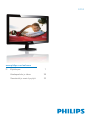 1
1
-
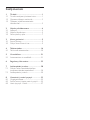 2
2
-
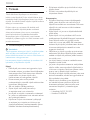 3
3
-
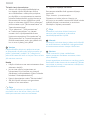 4
4
-
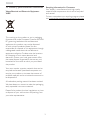 5
5
-
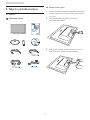 6
6
-
 7
7
-
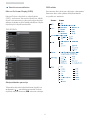 8
8
-
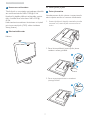 9
9
-
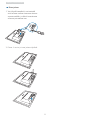 10
10
-
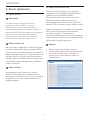 11
11
-
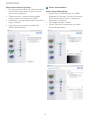 12
12
-
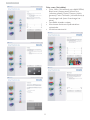 13
13
-
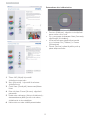 14
14
-
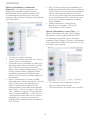 15
15
-
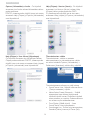 16
16
-
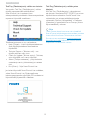 17
17
-
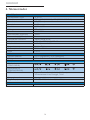 18
18
-
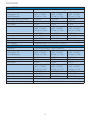 19
19
-
 20
20
-
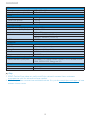 21
21
-
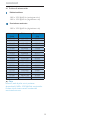 22
22
-
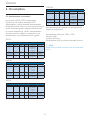 23
23
-
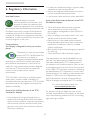 24
24
-
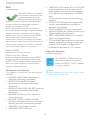 25
25
-
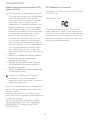 26
26
-
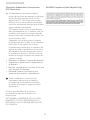 27
27
-
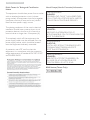 28
28
-
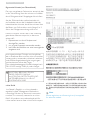 29
29
-
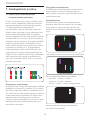 30
30
-
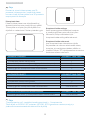 31
31
-
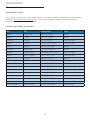 32
32
-
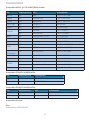 33
33
-
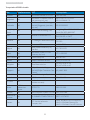 34
34
-
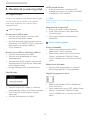 35
35
-
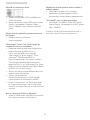 36
36
-
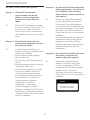 37
37
-
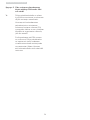 38
38
-
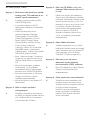 39
39
-
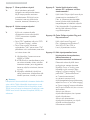 40
40
-
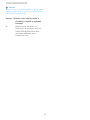 41
41
-
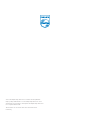 42
42
Seotud paberid
-
Philips 196V3SB27/01 Kasutusjuhend
-
Philips 190V3AB5/01 Kasutusjuhend
-
Philips 202EL2SB/01 Kasutusjuhend
-
Philips 196V3LAB5/00 Kasutusjuhend
-
Philips 224EL2SB/00 Kasutusjuhend
-
Philips 273G3DHSB/00 Kasutusjuhend
-
Philips 273E3LHSS/00 Kasutusjuhend
-
Philips 273E3QHSS/00 Kasutusjuhend
-
Philips 243S5LSB5/01 Kasutusjuhend
-
Philips 243S5LJMB/00 Kasutusjuhend